バ美肉ボイチェンから端を発したオーディオ趣味がこじれて、DTMに手を出し始めた昨今。
「そういえばYAMAHA AG-03にCubase AIってソフトが付属していたな」とAG-03の入っていた箱から取説・カタログなんかを取り出してインストールしてみた。
ただ正直、使えるようになるまでにかなり面倒な手続きを踏んだ。ペラ紙一枚でなんの説明もないのは不親切すぎる・・・ということで、なんとなくそれなりに使えるようになるまでまとめてみた。間違っている点があったらスマン。コメントで教えてくれ。
Steinberg ID登録
まずはAG-03の箱に入っていた「 CUBASE AI DOWNLOAD INFOMATION 」なる紙に書いてあるとおり、http://japan.steinberg.net/getcubaseaiへとアクセスした。


ダウンロードとあるように「CUBASE AIを入手」をクリック。
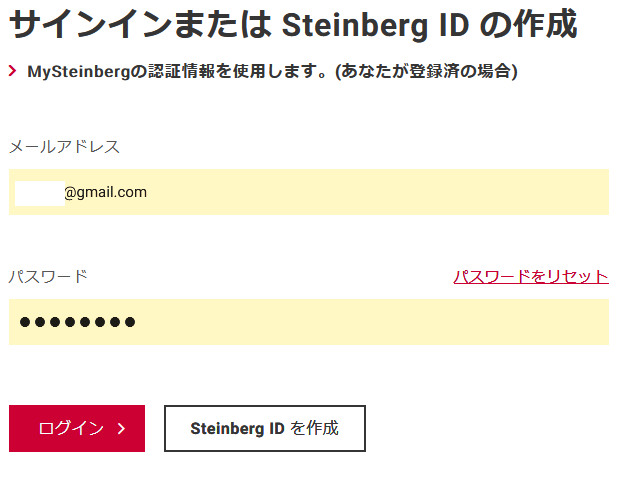
すると「サインインまたはSteinberg IDの作成」という画面になる。大抵の人はSteinbergIDを所有していないだろうから「Steinberg IDを作成」ボタンをクリックだ。
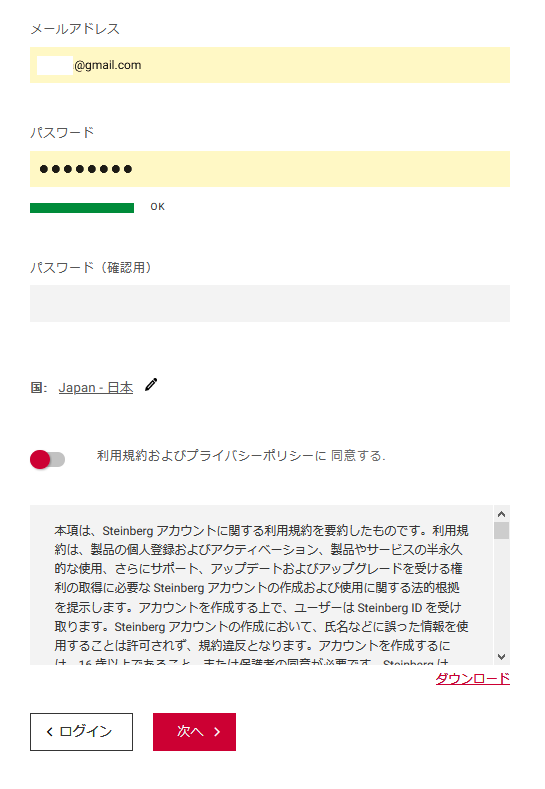
あとはメールアドレス、パスワードを入力し、規約に同意して「次へ」を押そう。
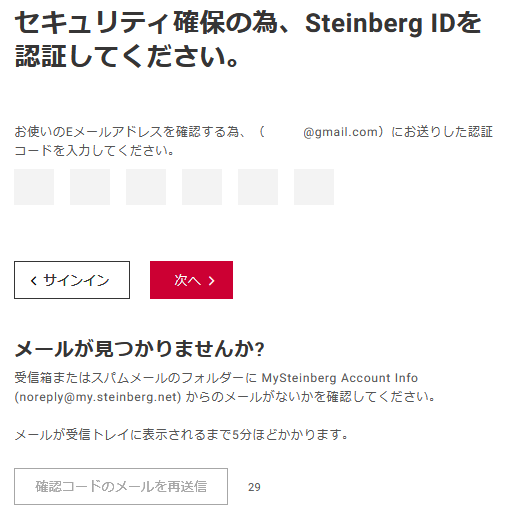
セキュリティ確認画面がでる。メールアドレスに認証コードが送付されているから、これを入力しよう。
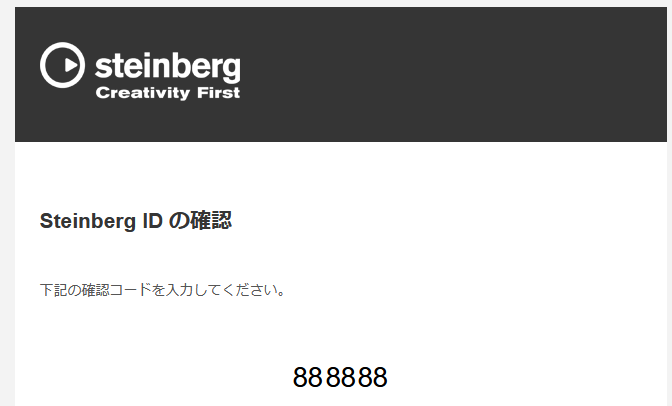
認証コードのメールはこんな感じで届いていた。
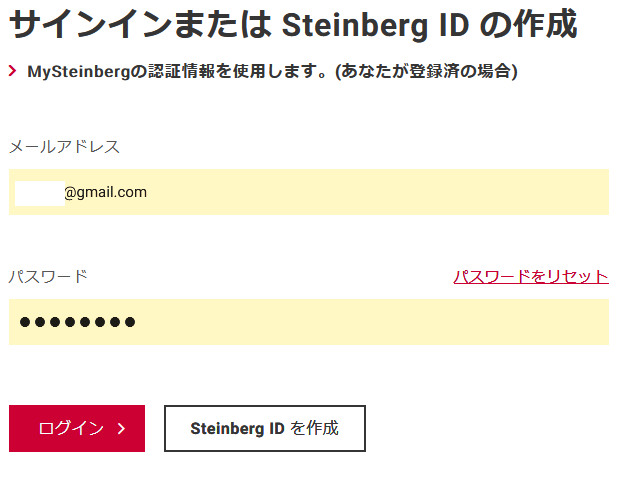
ID作成後、作成したIDでログインしよう。
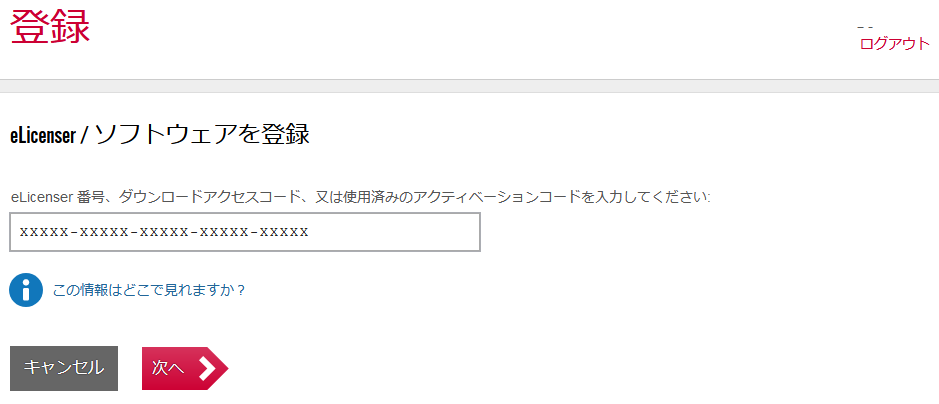
すると、「登録」という画面が出る。ここで、AG-03に付属していた「CUBASE AI DOWNLOAD INFOMATION 」という紙の下の方にある「Download access code」を入力しよう。
これでダウンロードが可能になるはずだ。
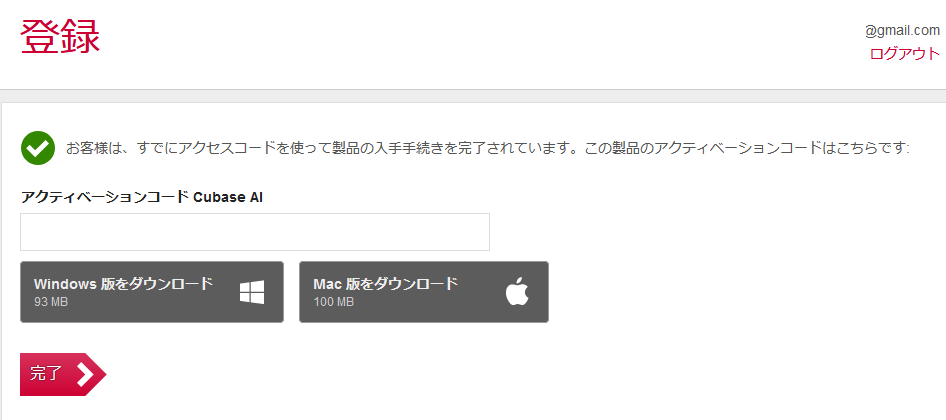
筆者はダウンロードしてすでにインストールしているので画面が違うかもしれないが、上記のような画面がでる。筆者はWINDOWS環境なので「Windows版をダウンロード」をクリックしてダウンロードを開始した。
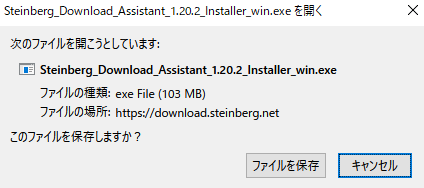
ダウンロードボタンを押すと「Steinberg_Download_Assistant_1.20.2_Installer_win.exe」なるファイルのダウンロードが開始される。ダウンロードが完了したら開こう。
Steinberg_Download_Assistant のインストール
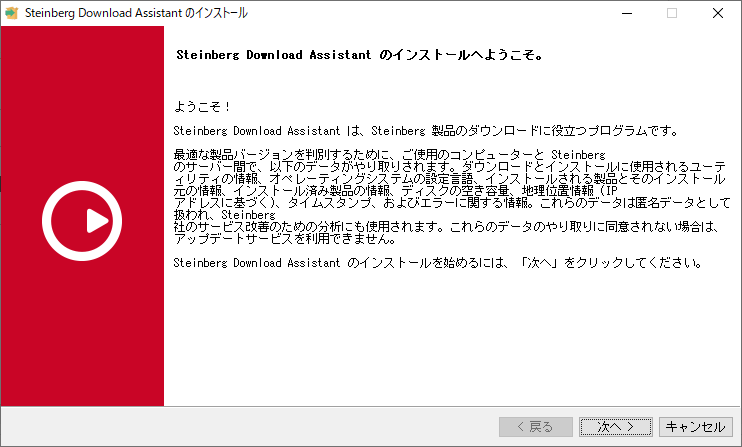
ダウンロード後に開くと上記のようなインストール画面になる。「次へ」を押そう。
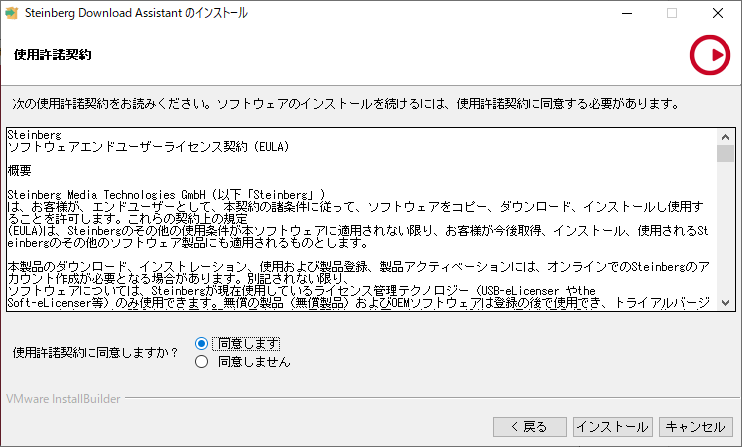
「同意します」をチェックして「インストール」を押す。
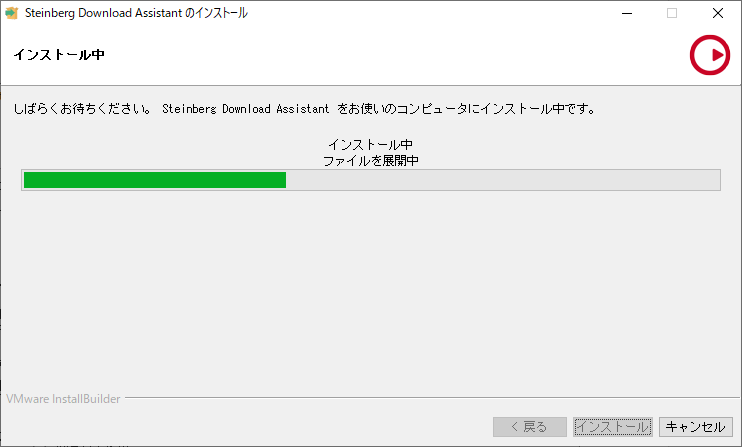
インストールが進む。
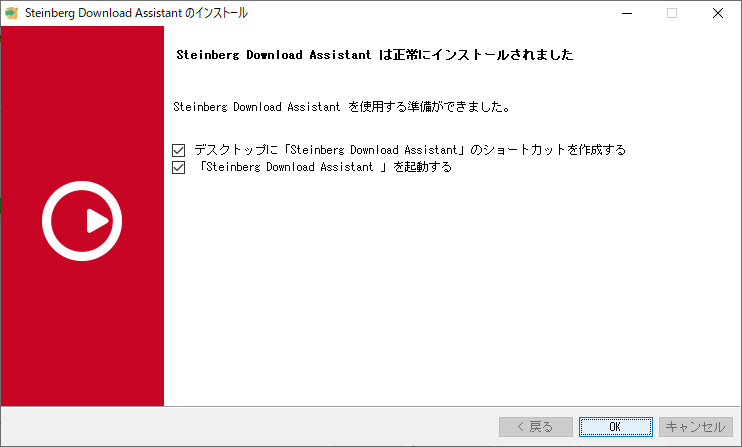
「OK」を押す。
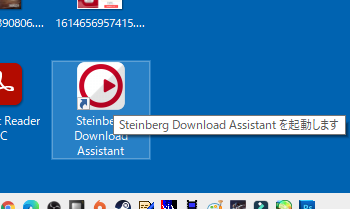
デスクトップ上に「Steinberg Download Assistant」というアイコンができたので開こう。
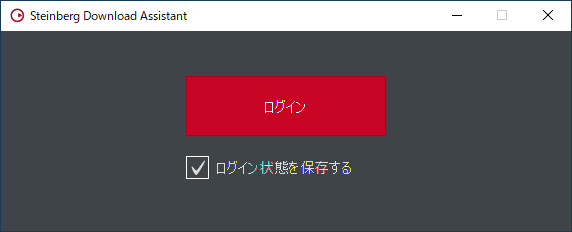
ログインを要求される。先程作成したSteinbergIDでログインしよう。
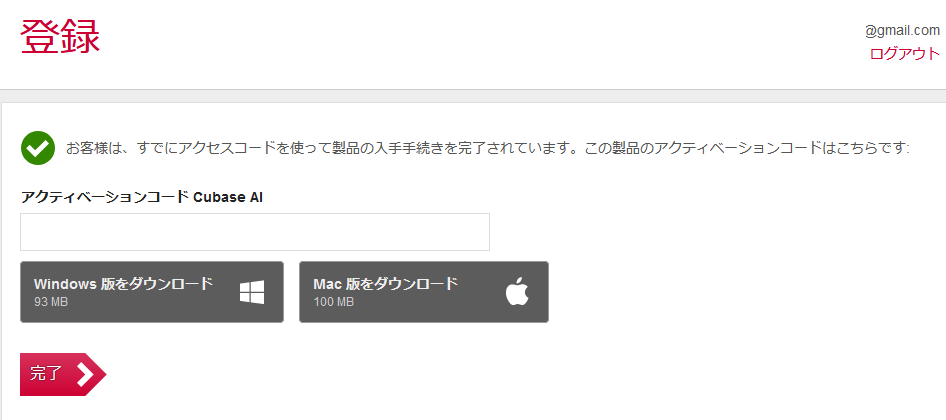
ログインすると「アクティベーションコード Cubase AI」が表示される。このアクティベーションコードが必要になるぞ。
「完了」を押そう。
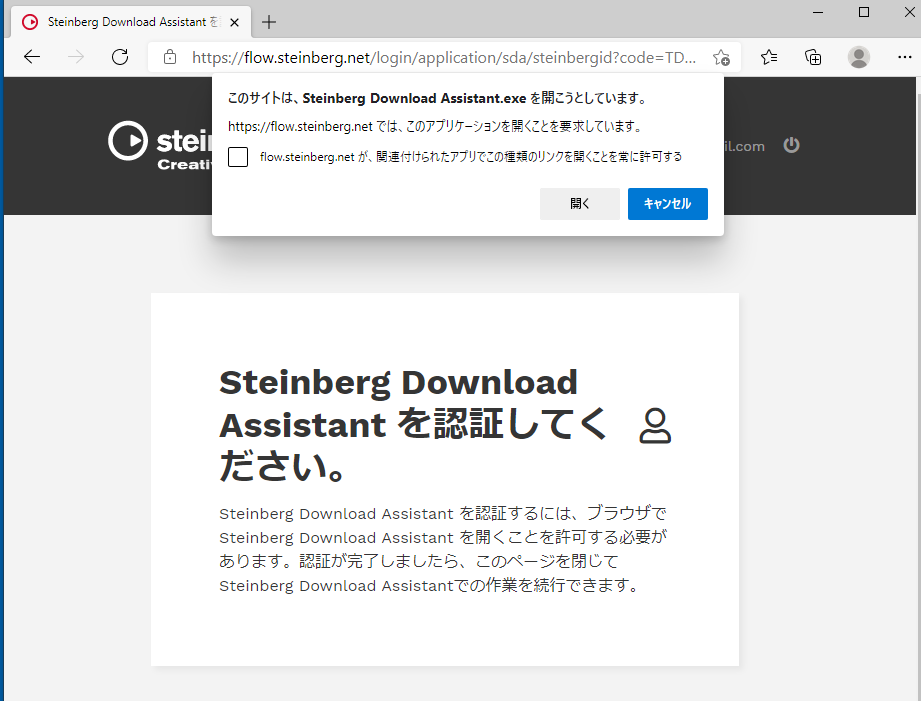
ログイン後「Steinberg Download Assistant.exe」のダウンロードを要求されるのでダウンロードして開こう。
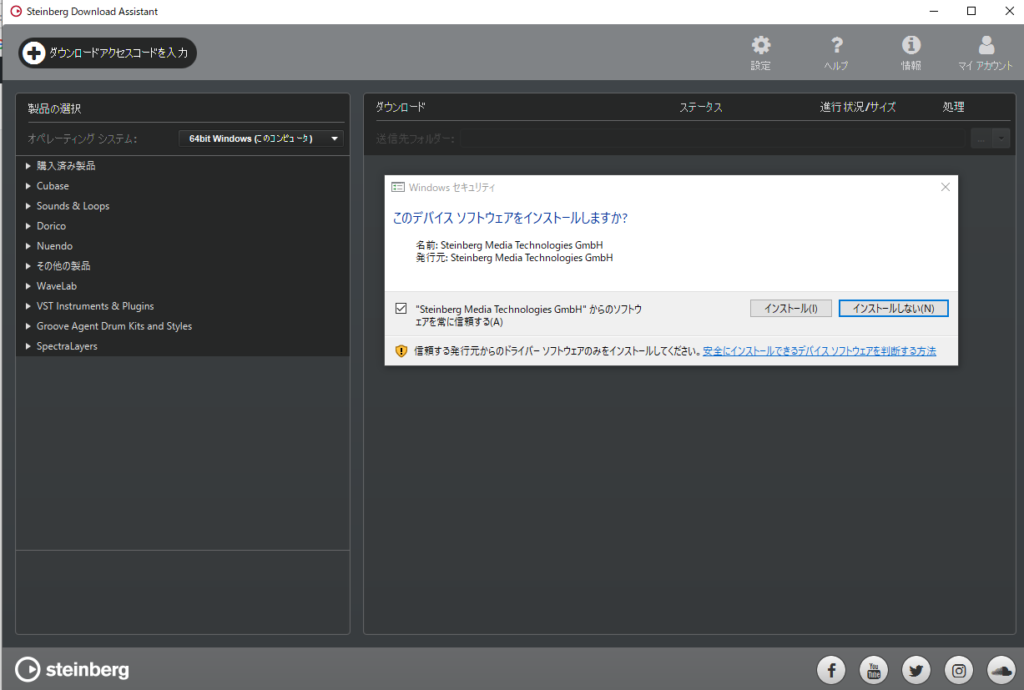
すると「Steinberg Download asisstant」のインストールが進む
途中、「このデバイスソフトウェアをインストールしますか?(Seteinberg Media Technologis GmbH」という画面が開くので「インストール」を押す。
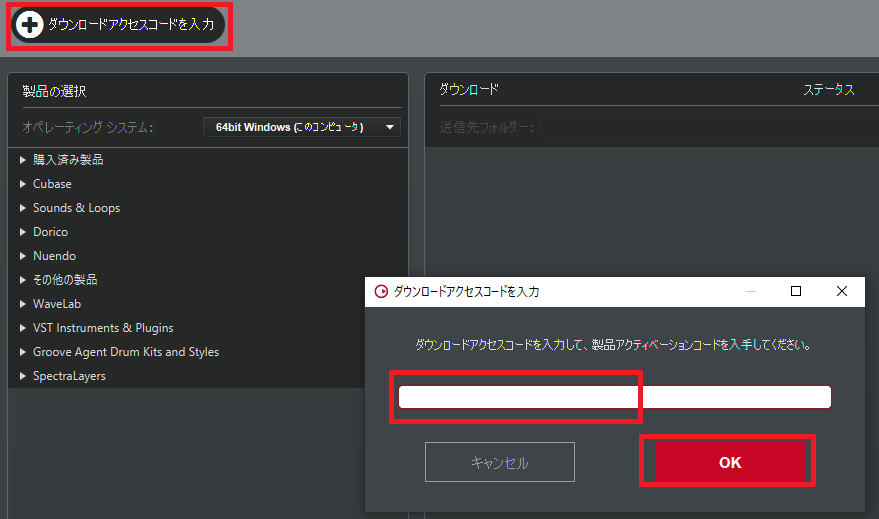
左上の「ダウンロードアクセスコードを入力」を押し、ペラ紙の「Download Access code」を入力して「OK」を押す。
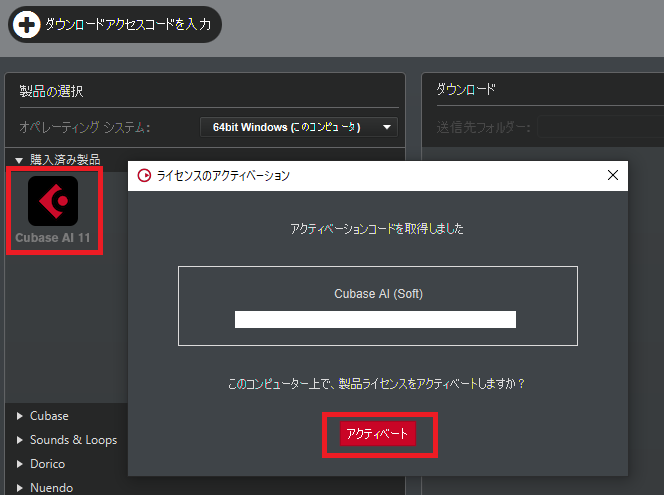
すると「購入済み製品」に「Cubase AI 11」が追加され、「アクティベーションコードを取得しました」というメッセージがでる。
問題がなければ「アクティベート」を押そう。
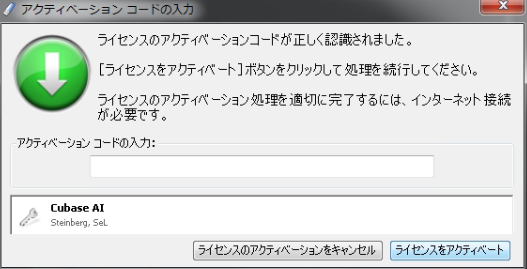
アクティベーションコードの入力が終わたので「ライセンスをアクティベート」ボタンを押そう。
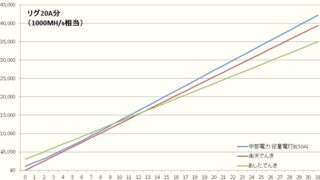





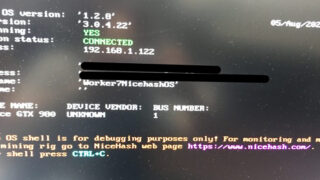

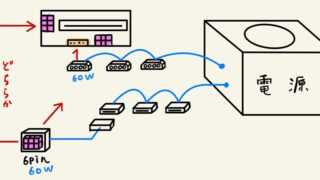




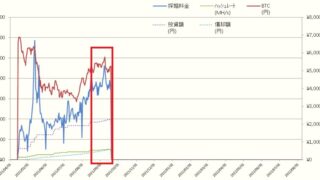




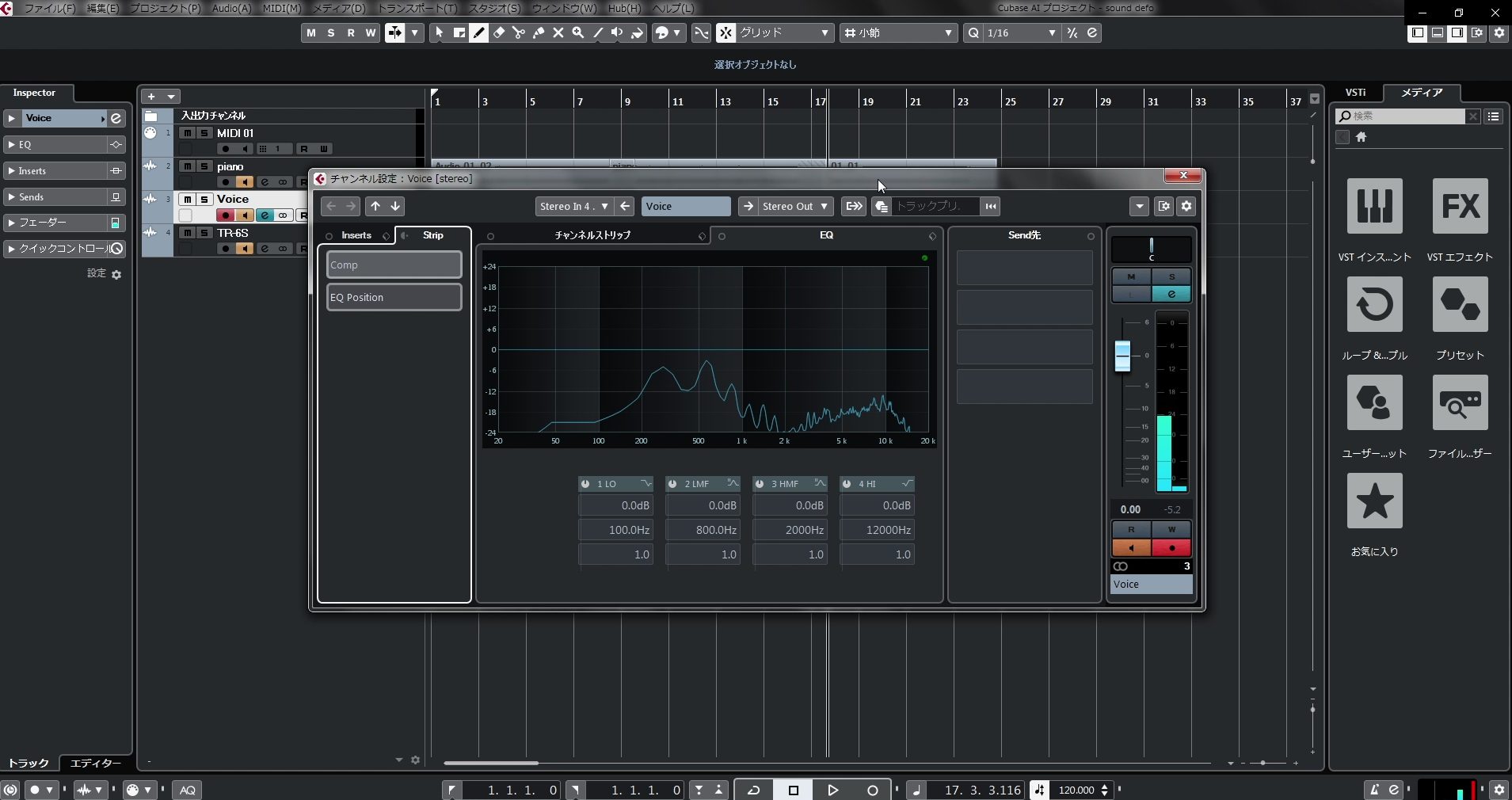

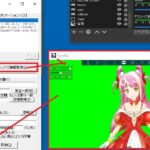
コメント